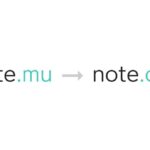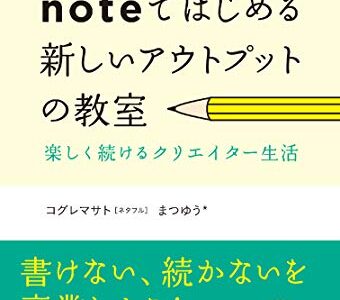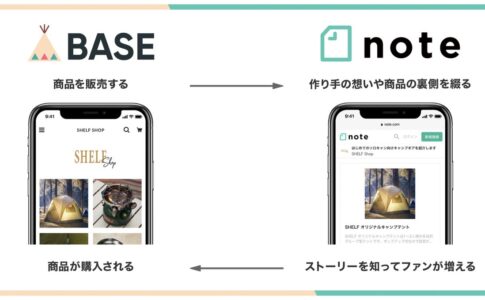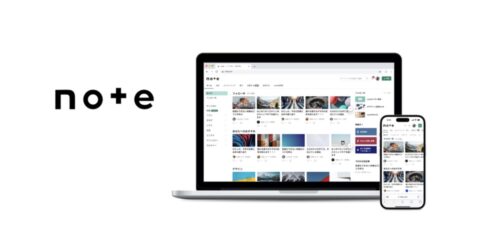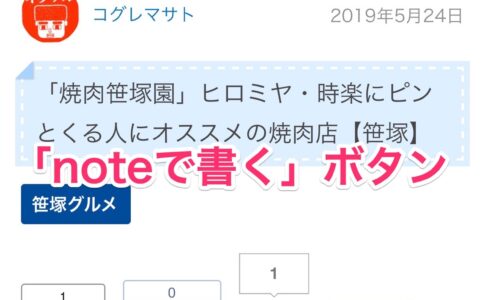@fladdict が「note」の運営元である「piece of cake」のCXOになってから、矢継ぎ早に改善されていくのを面白いなーと思いながら横目で眺めていたのですが、これは取り上げておきたいと思ったトピックが出てきました。それが「note」のRSS対応です。
TwitterやFacebook、あるいはInstagramなどで情報収集する人が増え、それが当たり前のようになっている昨今ですが、Web 2.0の頃からネットに触れている身からすると、やはり情報収集のために忘れてほしくないのがRSSです。
RSSとは?
RSS – Wikipediaから引用すると、RSSとはRich Site SummaryまたはRDF Site SummaryまたはReally Simple Syndicationの略であり、どういうものかというと「ニュースやブログなど各種のウェブサイトの更新情報を配信するための文書フォーマットの総称」なのである。
時は2003年の第一次ブログブームの頃。と書きながら「15年前かよ!」とちょっと驚いているのですが、当時、ブログブームを牽引したMovable TypeにRSSは実装され、ブログ界隈はRSSを使ってブログを購読するというのが広まりました。
RSSリーダーというサービスがあり、そこにRSSを登録しておくと、記事が更新されると通知され読むことができたのです。
当時は各人がMovavble Typeをサーバーにインストールし、独自のドメインのもとで運用されていたので、ブログプラットフォームのようなものがなく、あちこち読みに行く必要があったんですね。Twitterもないから更新情報も流れてこないから、やっぱりRSSはとても大事なものだったんです。
ソーシャルメディアの登場により、その存在感は薄くなりましたが、今でも情報収集にはRSSが欠かせないという人もいますし、更新したブログの情報をTwitterやFacebookに自動で流すためにRSSを使っているという人も少なくないでしょう(ぼくもそうです)。
こうして「note」がRSSに正式対応してくれることで、改めてRSSが注目されるといいなー、なんていう思惑もあり、こんな記事を書いている訳ですが。
RSSをRSSリーダーで購読する
ではまず、RSSをRSSリーダーで購読する方法から説明していきましょう。
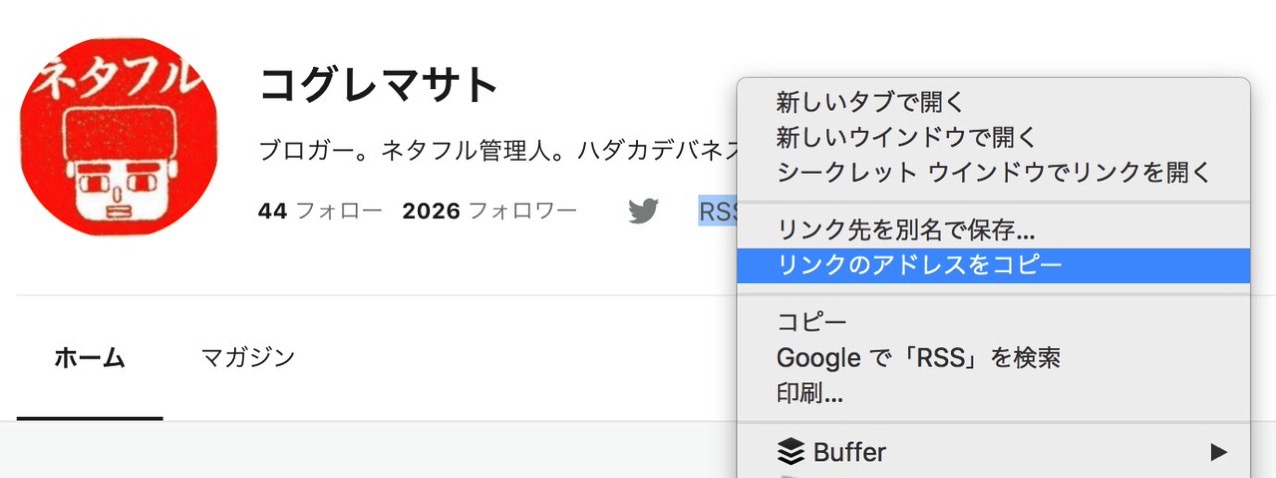
ウェブブラウザーなら「note」のRSSと表示されているところを右クリックして、そのアドレスをコピーしておきます。スマホでもこのアドレスが取得できればOKですかね。
RSSリーダーはかつてはGoogleも開発しているくらいだったのですが、今は静かになっておりまして、恐らく「Feedly」がユーザー数が多いのではないかと思います。ぼくも使っています。iPhoneアプリもあります。ので、とりあえず「Feedly」で説明します。
ぼくはTwitterカウントで認証してログインしていますが、ログインするとこんな画面になります。
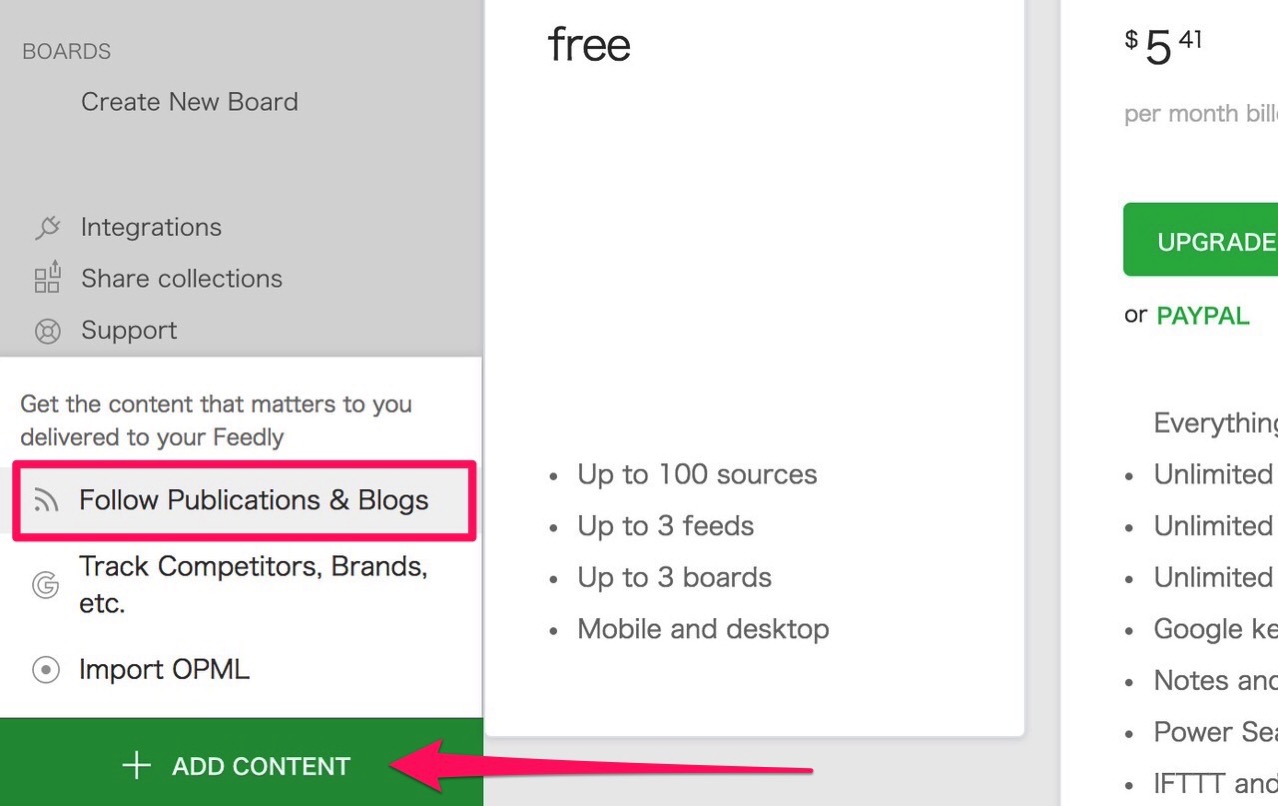
左下の「ADD CONTENT」をクリックするとメニューが表示されるので、そこで「Follow Publications & Blogs」を選びます。
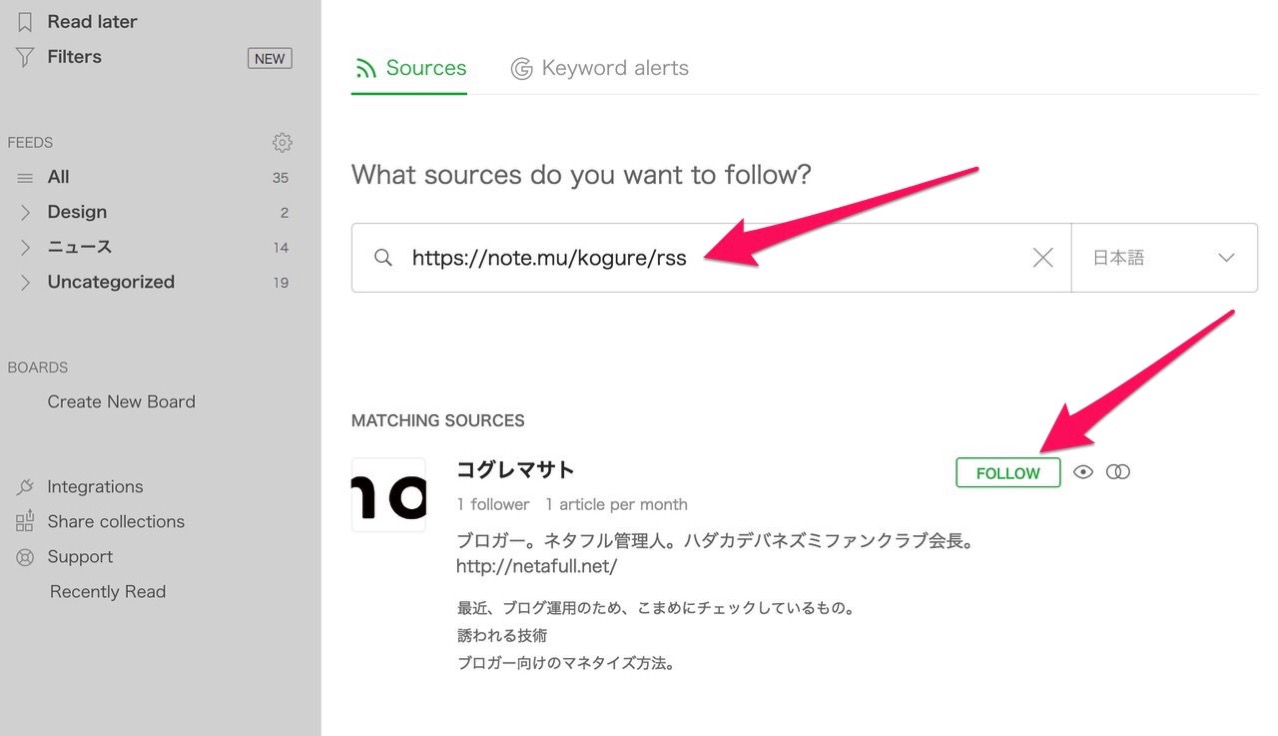
先ほどコピーしたRSSのアドレスをペーストし検索すると、ピコンと「note」の情報が表示されますので「FOLLOW」をクリックすれば完了です。
Twitterなどでランダムに出会う情報も良いのですが、確実に抑えたい情報源はこのようにRSSリーダーに登録しておくのがオススメです。ちなみにネタフルもあるんですよ。コレです。
「Feedly」はこんなボタンも作れます。
「note」を読むだけならフォローするだけで良いのですが、他のブログやメディアなども読みたい思うと、やはりRSSリーダーが便利です。

例えばインターネットウォッチのこういうのもRSSです。
RSSで更新情報をツイートする
続いて「note」が更新されたらRSSを使ってそのことをTwitterでツイートする方法も解説しておきます。投稿先はFacebookにしてもOKです。RSSがあるだけで色々なことができて便利ですねー。
「IFTTT」というサービスを使います。

「IFTTT」は「if this then that」の略で、
・もし○○ならば○○する
というのを、ウェブサービスで実現してくれます。「イフト」と読みます。
これを利用して、
・RSSが更新されたらTwitterでツイートする
ということをやってやろうという訳です。
なんだか面倒そうに思う人もいるかもしれませんが「IFTTT」は様々なサービスと連携しますので、とりあえず試してみても損はないと思いますよ。iPhoneアプリとAndroidアプリもあります。ぼくは「IFTTT」にはメールアドレスでログインしています。
それではRSSが更新されたらTwitterでツイートする方法を具体的に説明します。

新しいアプレット(ブログラムみたいなもの)を作るので「New Applet」を選びます。

トリガーを設定するために「this」をクリックします。

RSSの更新をきっかけにしたいので「RSS Feed」を選びます。「IFTTT」ではきっかけのことをトリガーと呼びます。

とりあえず更新したことがトリガーになれば良いので「New feed item」を選びます。

先ほどの「note」のアドレスを入力し「Create trigger」します。
実はここはRSSだったらなんでも良いので、必ずしも自分のRSSである必要もありません。読みたい「note」のRSSを片っ端から登録して、それを全てTwitterのアカウントにツイートするようにすれば、それはそれでRSSリーダー代わりにもなります。ブログの更新情報を自動でツイートしている人もいますが、こういう仕組みを利用しています。
話を戻します。
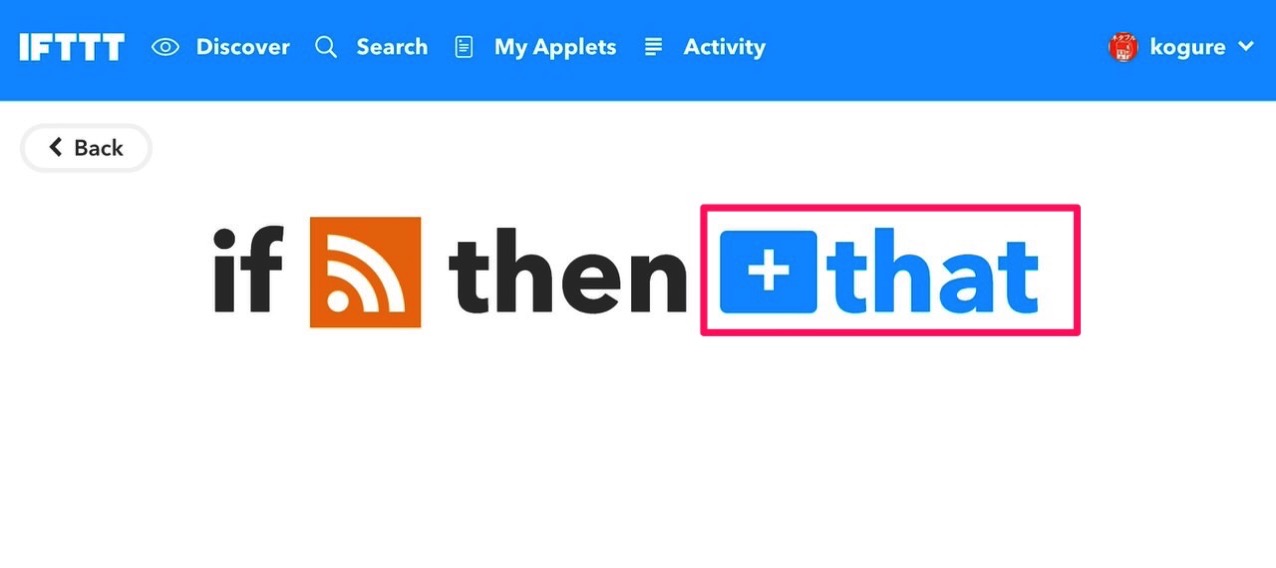
続いてトリガーを受けてのアクションとなる「that」を設定します。Twitterでツイートする、の部分です。

もうお分かりですね。ここでは「Twitter」を選びます。Facebookに投稿したけれどFacebookを選ぶだけ。簡単です。
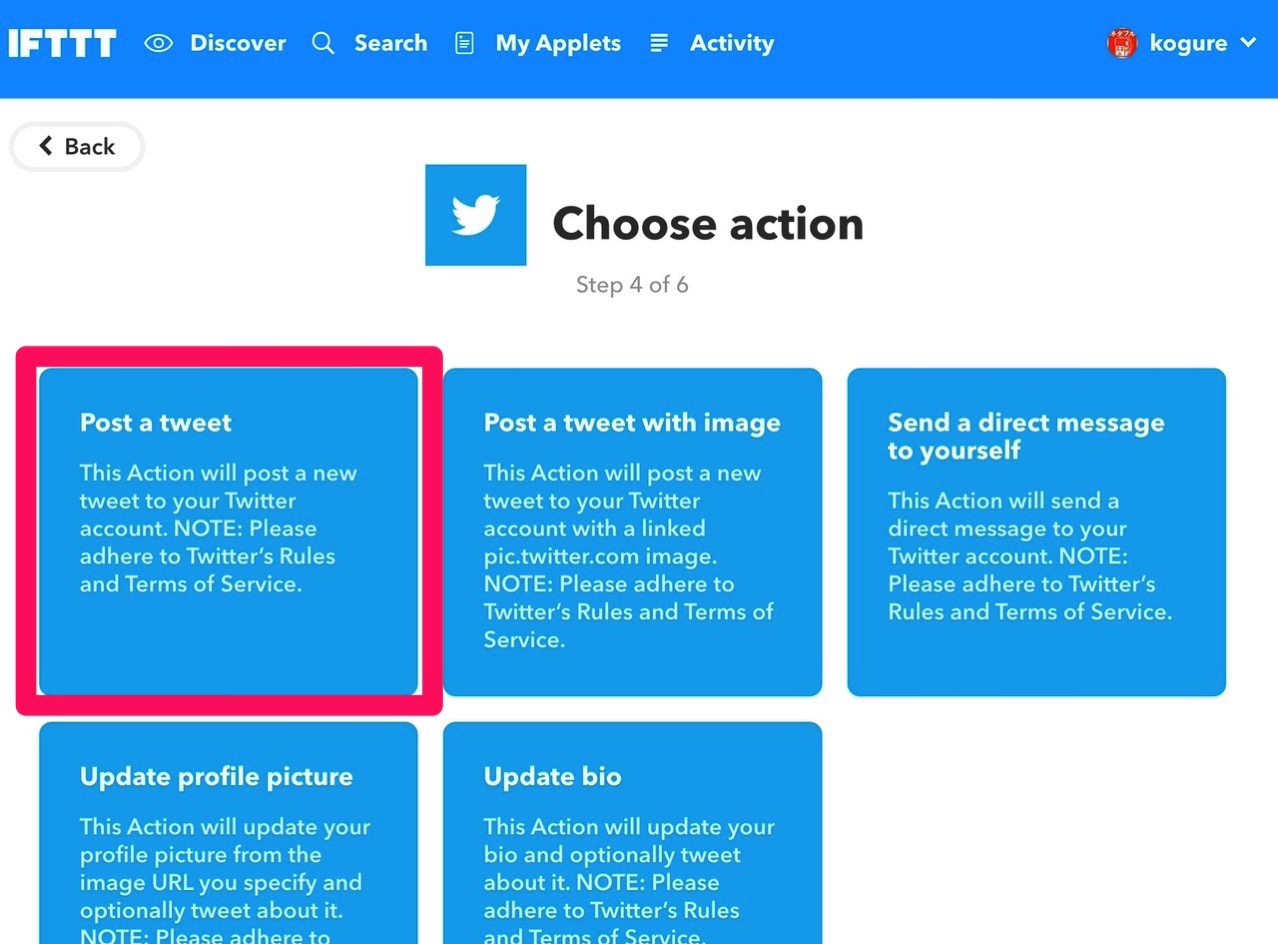
まずはTwitterへのツイートが目的なので「Post a tweet」を選びます。

※ぼくはフィールドを編集する画面ですが、初めての人がTwitterとの連携が必要になります。
タイトルとURLをツイートする、という内容ですので、中身はそのままで良いでしょう。「Create action」します。

Finishして完了です!
これで「noteが更新されるとRSSも更新されIFTTT経由でTwitterにツイートする」というアプレットが完成しました。
ということで、実際に「note」を更新し、それがツイートされたのがこちらです。
noteがRSSに正式対応したというので確認のために久しぶりの投稿 https://t.co/DMhlGi3toT
— 乾麺ブロガー・コグレマサト【ネタフル】 (@kogure) 2018年3月8日
ついでに「IFTTT」の記事もいくつか紹介しておきます。参考になれば幸いです。
▼「LINE Notify」IFTTTを利用してブログ更新の通知をLINEで受け取る方法
▼かあいがもん(河相我聞)のブログが面白いので更新されたらLINEで通知を受け取ることにした
つまり「note」が更新されたらLINEに通知する、ということも可能な訳です。LINEがRSSリーダー代わりになります。
もろもろの感想
ああ!
RSSってなんて便利なんだ!